
2020-09-17 01:03:38 Author: www.iplaysoft.com(查看原文) 阅读量:221 收藏
- 热点优惠:「双 12 必看好价优惠汇总整理」 | 三星 2TB 固态硬盘 5 折神价!
- 更多推荐:「腾讯云秒杀最后机会」 | 阿里云 | 年度最值 Mac 应用捆绑包
苹果已经推出了最新的 macOS Big Sur 操作系统以及 iOS 14 和 iPadOS 固件了!iOS / iPadOS 可以说是目前世界上最先进的手机/平板操作系统,新版增加了相当吸引人的新功能。
iPhone 和 iPad 可以准备升级刷机了!iOS 14 正式版带来全新的桌面小组件、APP Clip (小程序)、AirPods 空间音频 (虚拟环绕声)、性能优化对老设备友好、完整的键盘鼠标支持、以及 Apple Pencil 手写文字识别等黑科技,十分值得你刷机升级…………
「iOS / iPadOS 14.2 正式版固件已发布」
苹果最新 iOS 14 / iPadOS 14 系统下载
有人调侃说,其实「安卓旗舰机手机」和苹果 iPhone 之间只差一个 iOS 系统。这间接说明了 iOS 在很多人眼里正是苹果的最重要的产品。在历经了十几个大版本的更新和迭代升级之后,如今的 iOS 在智能化、稳定性、流畅度等方面都已经做到了极致。

如果你手上用的是 iPhone 或者 iPad 等设备,你几乎没有任何理由不把 iOS、iPadOS 系统升级到最新版本来获得更多牛逼的新功能,下面我们一起来升级你的 iOS 系统固件吧。
iOS 14 都有什么新功能?
扩展阅读:《30 多个 iOS14 正式版新功能特性汇总 - 看看都有什么好玩的!》
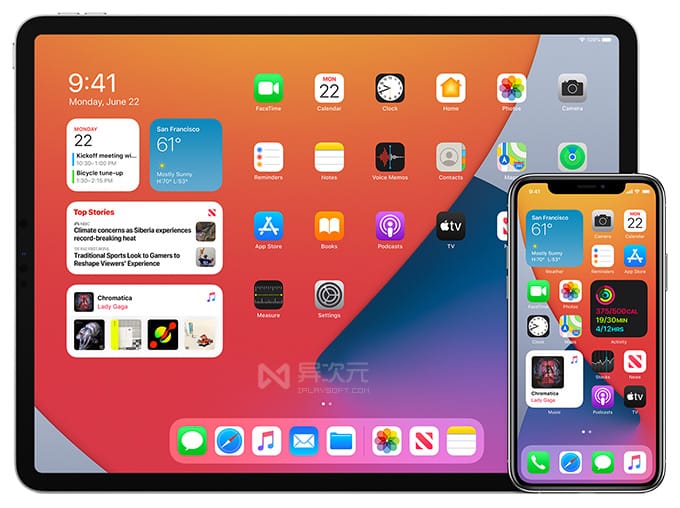
使用 ipsw 文件升级 iOS 系统固件刷机方法教程:
在开始前,你需要先将 iTunes 升级到最新版本,在这里可以下载。如果你之前越狱过,是不能直接升级的,必须先恢复系统再升级。在一切开始前,「请务必备份好手机上所有重要资料」以防发生意外情况。

最方便快速的备份方法是通过数据线用 iTunes 进行「完整备份」,然后就可以开始刷机升级固件了。点击 iTunes 的「检查更新」按钮,会自动下载固件进行更新,但这种方式下载速度很慢。
个人建议手动下载固件更新 (可用 IDM、Folx、迅雷 等工具进行高速下载)。你可以在本文结尾处找到对应机型的固件下载地址。之后,用数据线连接好设备并运行 iTunes,然后 PC 按住 Shift 键(Mac 按住 Option 键)不放的同时,用鼠标点击「更新」按钮,然后选择你下载好的固件文件即可开始刷机升级。嗯,还是那句话,请先备份好所有重要数据再动手。
升级后原来设备上的数据是否会保留?(如APP、设置、歌曲、照片等资料)
通过点击「更新」按钮来刷机是不会清空你以前的数据的。但如果你的手机有各种问题,你可能要用到「恢复」来救活它,这个选项会抹除所有资料再刷机。对于越狱过的用户来说,只能通过“恢复”来进行刷机以获得一个全新的纯净的系统,否则会出错或遇到各种神奇问题。
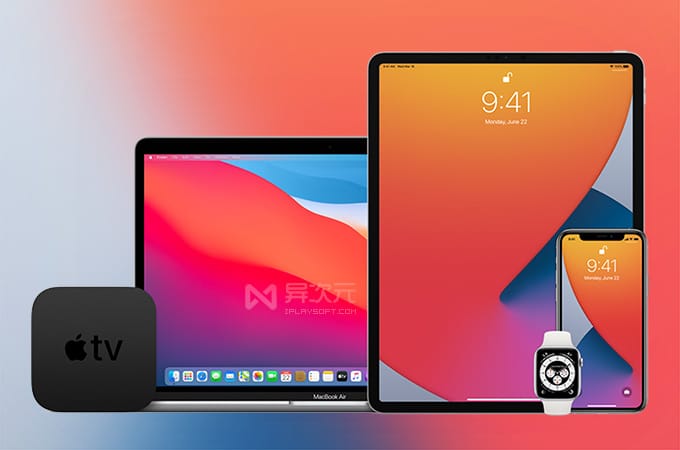
iOS 14 / iPadOS 14 支持升级的设备:
- iPhone:
iPhone 11、iPhone 11 Pro、iPhone 11 Pro Max、iPhone XS、iPhone XS Max、iPhone XR、iPhone X、iPhone 8、iPhone 8 Plus、iPhone 7、iPhone 7 Plus、iPhone 6s、iPhone 6s Plus、iPhone SE - iPad:
12.9 英寸 iPad Pro (第四代)、11 英寸 iPad Pro (第二代)、12.9 英寸 iPad Pro (第三代)、11 英寸 iPad Pro (第一代)、12.9 英寸 iPad Pro (第二代)、12.9 英寸 iPad Pro (第一代)、10.5 英寸 iPad Pro、9.7 英寸 iPad Pro、iPad (第八代)、iPad (第七代)、iPad (第六代)、iPad (第五代)、iPad mini (第五代)、iPad mini 4、iPad Air (第四代)、iPad Air (第三代)、iPad Air 2 - iPod touch (第七代)
注:一些功能特性在旧型号的产品上可能会有删减,具体的特性请自行体验吧。
刷机出错/死机/无法启动怎么办?
一般来说,遇到 iOS 系统无法启动的错误情况,连接电脑打开 iTunes,点击“恢复”按钮即可重刷系统 (注意:“恢复”会抹除所有资料,所以平日多做好备份工作是不会错的)。
但如果你的手机完全无法启动进入系统 (一直显示白苹果图标) 或者黑屏无法开机之类的,连 iTunes 也无法直接识别的话,那么就需要强制进入「DFU 恢复模式」进行刷机来恢复了。
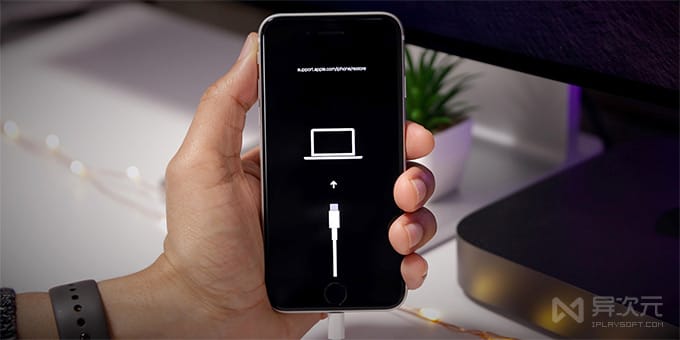
进入 DFU 恢复模式的方法:
先将设备用数据线连上电脑,并启动 iTunes 软件,然后就开始如下操作:
- iPhone 11 / XS / X / 8:先按一下手机左侧的
音量增大键、再按一下音量减小键,然后按住右侧的关机键「保持不要松开」,待设备关机后快速按住减小键5 秒,这时才松开关机键,保持按住音量减小键大约 5 秒,直到进入 DFU 模式,这时屏幕保持黑屏状态。 - iPhone 7:按住
电源键3秒钟,然后同时按住音量减小键10秒 (如屏幕出现苹果 Logo 说明你按的时间太长了,需重做一遍),然后松开电源键,继续按住音量减键5 秒后松开(如屏幕显示“请连接iTunes”,说明按的时间太长了,需要重做)
- 其余大多数机型:同时按住
电源键和HOME键10秒,直到苹果 Logo 消失,然后仅松开电源键,继续保持按住HOME键,再等待 10 秒。iTunes 就能识别出处于 DFU 模式的设备了,这时屏幕始终保持黑屏的。
这时,iTunes 就会检测到处于恢复模式的设备,重新恢复一遍固件即可解决很多疑难问题。这是最后的解决方法,要是这样还不行的话,就只能送修了。
关于 iOS 的越狱:
早前的 iOS 版本曾有完美越狱工具,但到了 iOS 10 之后的越狱就已经不那么如意了,而现在的 iOS 越狱仅支持 13.3 版本,想要越狱的同学只能保持此版本不要升级。
其实现在 iOS 系统已经越来越完善,功能也越来越丰富了,越狱的必要性已经大不如前,只建议爱折腾的机友尝试。而且因为手机越来越多与支付、隐私相关的东西,以安全性方面考虑,普通用户也不建议尝试越狱,所以安心用最新的正式版固件就好。
1
iOS 14.2 正式版全系列固件 ipsw 苹果官方下载地址 (含历史版本)
本页中提供的 iOS 固件均全部来自苹果官方服务器的原版 ipsw 文件,完全是无修改的纯净正版,请大家放心下载。而且本页提供的下载地址均能使用迅雷高速下载,比通过使用 iTunes 的普通下载要快得多。关于 iOS 系……
/ 关注 “异次元软件世界” 微信公众号,获取最新软件推送 /

如本文“对您有用”,欢迎随意打赏异次元,让我们坚持创作!
赞赏一杯咖啡
异次元软件世界、iPcFun.com 网站创始人。
本来名字很酷,但很无辜地被叫成小X,瞬间被萌化了。据说爱软件,爱网络,爱游戏,爱数码,爱科技,各种控,各种宅,不纠结会死星人,不折腾会死星人。此人属虚构,如有雷同,纯属被抄袭……
本文作者
如有侵权请联系:admin#unsafe.sh